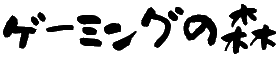ゲーミングモニターってYouTubeは見れるの?
ゲームを楽しむための高画質、高解像度のモニターなら、YouTubeやPrime Video、Netflixなどの動画ももっと楽しめるはずです。
 うさ先生
うさ先生ところが、どうやってゲーミングモニターでYouTubeを見るのか、いまいちピンと来ない方も多いのではないでしょうか。
この記事では、ゲーミングモニターでYouTubeを見る方法を3つ紹介します。
ゲーミングPCを使う方法、ストリーミングデバイスを使う方法、そしてゲーム機を使う方法です。
これらの方法を知ることで、あなたのゲーミングモニターの活用範囲が一気に広がりますよ!
この記事を読むことで、今までゲーム専用だったモニターが、映画や動画視聴にも役立つ万能アイテムに変わります。
しかも、Prime VideoやNetflixも楽しめるようになれば、エンターテインメントの幅がぐっと広がります。
時間を有効に使いたい方、そしてゲーミングモニターをもっと活用したい方にとって、この記事は必見です。
読み進めることで、新たな発見と楽しみが待っていますよ!
ゲーム歴35年の私はプログラマー歴20年で仕事でもプライベートでも多くのモニターを使用してきており、モニターの知識にはちょっと自信あり。とは言え、モニターの購入で何度か失敗経験もあり、今ではこだわりを持ってモニターを選定しています。
ゲーミングモニターでYouTube見る方法は3つ!


ゲーミングモニターはゲームだけでなく、YouTubeや他のストリーミングサービスも楽しむのに最適です。
この記事では、ゲーミングモニターでYouTubeを見る方法を3つ紹介します。
これらの方法を知ることで、モニターを最大限に活用し、より充実したエンターテインメント体験が得られるでしょう。
方法1:ゲーミングPCを接続して見る
ゲーミングPCを使ってYouTubeを見る方法は、最も簡単かつ高品質な方法の一つです。
まず、ゲーミングモニターとPCをHDMIケーブルで接続します。



この方法なら、モニターの高解像度と高速応答性をフルに活用できます。
YouTubeの動画をPCで再生し、モニターに表示するだけで、大画面での視聴体験が楽しめます。
また、PCには様々なブラウザがインストールされており、これらを利用することでYouTubeを快適に視聴できます。
さらに、ゲーミングPCならではの高性能グラフィックカードにより、4K動画や高フレームレートの動画もスムーズに再生できます。
ゲームプレイの合間に動画を楽しみたい方には、PCを使う方法が最適です。
方法2:ストリーミングデバイスを取り付けて見る
ストリーミングデバイスを使ってゲーミングモニターでYouTubeを見る方法も非常に便利です。
Amazon Fire TV StickやGoogle Chromecastなどのデバイスを使用すれば、簡単にYouTubeを視聴できます。



これらのデバイスをモニターのHDMIポートに差し込み、Wi-Fiに接続するだけで設定完了です。
Fire TV Stickなら、専用のリモコンを使って簡単に操作でき、YouTubeの他にもPrime VideoやNetflixなど様々なストリーミングサービスを楽しめます。
4K対応モデルを選べば、より高画質な映像を楽しむことができます。
特に、PCを持っていない方や、手軽にストリーミングを楽しみたい方には、この方法が最適です。
方法3:ゲーム機を接続して見る
ゲーム機を使ってYouTubeを見る方法も非常に効果的です。



PlayStationやXbox、Nintendo Switchなどのゲーム機は、YouTubeアプリをインストールすることで簡単に動画を視聴できます。
まず、ゲーム機をゲーミングモニターにHDMIケーブルで接続し、インターネットに接続します。
次に、各ゲーム機のストアからYouTubeアプリをダウンロードしてインストールします。
これで、ゲーム機を通じてYouTubeを大画面で楽しむことができます。
特に、ゲーム機をすでに持っている場合は追加の費用がかからないので、コストパフォーマンスも抜群です。
ゲームの合間に気軽にYouTubeを見たい方や、モニターの大画面での映像体験を最大限に楽しみたい方には、この方法が最適です。
YouTubeを見るゲーミングPCは安いモデルで十分な理由


ゲーミングモニターでYouTubeを見る方法を考えると、高価なゲーミングPCが必要だと思うかもしれませんが、実は安いモデルでも十分に役立ちます。
YouTubeの動画再生に必要なスペックはそれほど高くありません。
ほとんどの動画は1080pのフルHDであり、これを再生するのに高性能なグラフィックカードや最新のプロセッサは必要ありません。



ゲーミングPCの基本性能さえあれば、YouTubeの動画はスムーズに再生できます。
また、ゲーミングPCは通常、優れたネットワーク接続を備えており、これが動画のバッファリングを減少させ、快適な視聴体験を提供します。
さらに、ゲーミングモニターの高解像度と応答速度を活かすことで、よりクリアで美しい映像を楽しむことができます。
つまり、予算を抑えても、ゲーミングモニターを最大限に活用することが可能です。
コストをかけずに効率よくエンターテインメントを楽しみたい方には、安いゲーミングPCで十分です。


YouTubeを見るストリーミングデバイスはAmazon Fire TV Stickが快適


ゲーミングモニターでYouTubeを見る方法の一つとして、Amazon Fire TV Stickは非常に便利で快適です。
このデバイスは、手軽にモニターをスマート化し、YouTubeをはじめとする様々なストリーミングサービスを楽しむことができます。



Fire TV StickにはフルHDタイプと4Kタイプがあり、ゲーミングモニターの解像度に合わせて選ぶことが重要です。
フルHDタイプは1080pの解像度で十分な画質を提供し、通常の視聴には最適です。
一方、4Kタイプはより高解像度の映像を楽しみたい方におすすめです。
設置は非常に簡単で、Fire TV StickをゲーミングモニターのHDMIポートに接続し、Wi-Fiに接続するだけで準備完了です。
さらに、専用のリモコンで操作が簡単にでき、音声コントロール機能も搭載されているため、使い勝手が非常に良いです。
Fire TV Stickを利用すれば、ゲーミングモニターでの動画視聴が一層楽しくなります。
NetflixやPrime Videoなど他のストリーミングサービスもサポートしているため、多彩なコンテンツを楽しむことができます。
フルHDモデル
4Kモデル
YouTubeを見るおすすめゲーム機3選


ゲーミングモニターでYouTubeを見る方法として、ゲーム機を利用するのは非常に便利で効果的です。



多くのゲーム機はYouTubeアプリをサポートしており、大画面での動画視聴を楽しむことができます。
この記事では、特におすすめの3つのゲーム機を紹介します。
これらのゲーム機を使えば、ゲームだけでなくYouTubeや他の動画コンテンツも快適に楽しむことができます。
PlayStation
PlayStationは、ゲーミングモニターでYouTubeを見るための素晴らしい選択肢です。
PlayStation 4やPlayStation 5は、YouTubeアプリをサポートしており、簡単にインストールして使用できます。
高解像度のディスプレイを持つゲーミングモニターと組み合わせることで、4K映像や高フレームレートの動画を滑らかに再生できます。
PlayStationのインターフェースはユーザーフレンドリーで、リモコンやコントローラーを使って簡単に操作できます。
さらに、PlayStation Plusなどのサブスクリプションサービスを利用すれば、追加のエンターテインメントコンテンツも楽しむことができます。
ゲームと動画視聴を一台で楽しみたい方には、PlayStationが最適です。
Xbox
Xboxも、ゲーミングモニターでYouTubeを見るための優れた選択肢です。
Xbox Oneや最新のXbox Series X/Sは、YouTubeアプリを完全にサポートしています。
高性能なハードウェアにより、4K映像やHDRコンテンツも美しく再生できます。
XboxのストアからYouTubeアプリをダウンロードし、簡単に設定することができます。
さらに、Xbox Game Pass Ultimateを利用すれば、様々なゲームタイトルとともに動画コンテンツも楽しむことができます。
Xboxのコントローラーは使いやすく、リモコンとしても機能するため、快適に操作できます。
ゲームプレイの合間にYouTubeを楽しみたい方にとって、Xboxは非常に便利です。
Nintendo Switch
Nintendo Switchは、携帯モードと据え置きモードの両方で使用できる柔軟性が魅力です。
YouTubeアプリもNintendo eShopから簡単にダウンロードできます。
Switchをドックに接続してゲーミングモニターに出力すれば、大画面でYouTubeを視聴することができます。
携帯モードでも手軽に動画を楽しむことができるので、場所を選ばずエンターテインメントを楽しめます。
Switchのインターフェースは直感的で、タッチスクリーンやコントローラーを使って簡単に操作できます。
さらに、Nintendo Switch Onlineに加入すれば、クラシックゲームや追加コンテンツも楽しむことができます。
多機能なエンターテインメントデバイスを求める方には、Nintendo Switchがぴったりです。
まとめ.ゲーミングモニターで動画視聴が楽しくなる理由


この記事では、ゲーミングモニターを使ってYouTubeを見るための様々な方法について紹介しました。
ゲーミングモニターはゲームプレイだけでなく、動画視聴にも最適なデバイスです。



ゲーミングモニターの選び方については以下の記事で詳しく解説しています。参考にどうぞ。


ここでは、具体的な方法としてPC、ストリーミングデバイス、ゲーム機の3つの選択肢を詳しく解説しました。
まず、ゲーミングPCを使う方法は、高性能なグラフィックカードやネットワーク接続を活かしてスムーズなYouTube視聴を実現します。
特に高価なモデルを購入する必要はなく、基本的なスペックのPCで十分に高品質な動画再生が可能です。
ゲーミングモニターの高解像度を最大限に活用できるため、非常にクリアな映像を楽しめます。
次に、ストリーミングデバイスを使う方法では、Amazon Fire TV Stickが非常に便利です。
このデバイスは手軽にモニターに接続でき、フルHDや4Kの高画質映像を楽しむことができます。
リモコンで簡単に操作できるため、誰でも手軽にYouTubeや他のストリーミングサービスを利用することができます。
さらに、ゲーム機を使ってYouTubeを見る方法もおすすめです。
PlayStation、Xbox、Nintendo Switchなどの主要なゲーム機は、YouTubeアプリをサポートしており、簡単に大画面で動画を視聴できます。
特に既にこれらのゲーム機を持っている場合、追加のコストをかけずに利用できるのが大きなメリットです。
これらの方法を利用することで、ゲーミングモニターのポテンシャルを最大限に引き出し、ゲームだけでなく動画視聴もより楽しむことができます。
モニターの高解像度や応答速度を活かして、映画や動画を最高の環境で視聴できるのは大きな魅力です。
この記事を通じて、自分に最適な方法を見つけて、ゲーミングモニターでのエンターテインメント体験をさらに充実させてください。